华硕RT-AC5300怎么开启usb文件共享功能
时间:2022-05-09人气:作者:佚名

华硕RT-AC5300怎么开启usb文件共享功能?开启了文件共享,那么局域网的终端设备可以访问到移动存储设备中的资源,轻松实现文件共享。今天发掘者就教大家华硕RT-AC5300怎么开启usb文件共享功能,请看下文。

开启步骤
首先把移动硬盘插入路由器后面的USB3.0口,然后在浏览器地址栏输入192.168.1.1或router.asus.com登录到路由器管理界面。
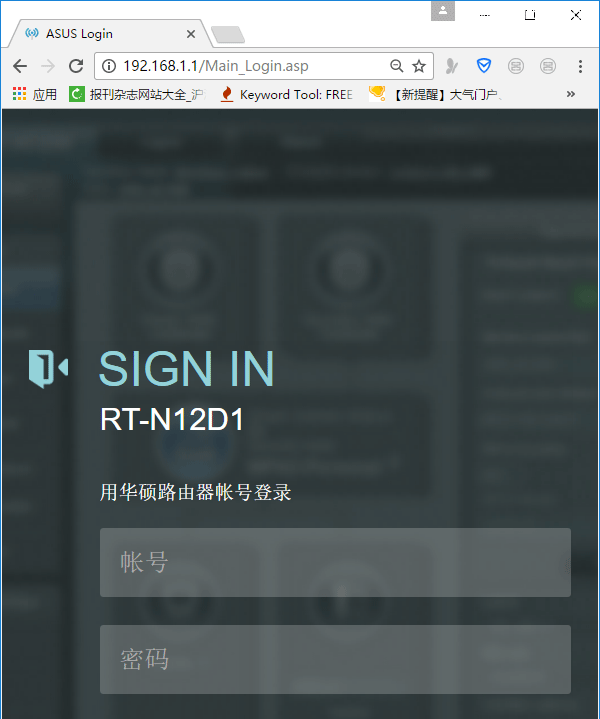
在路由器主界面点击“usb相关应用”—“网络共享/云端硬盘”。
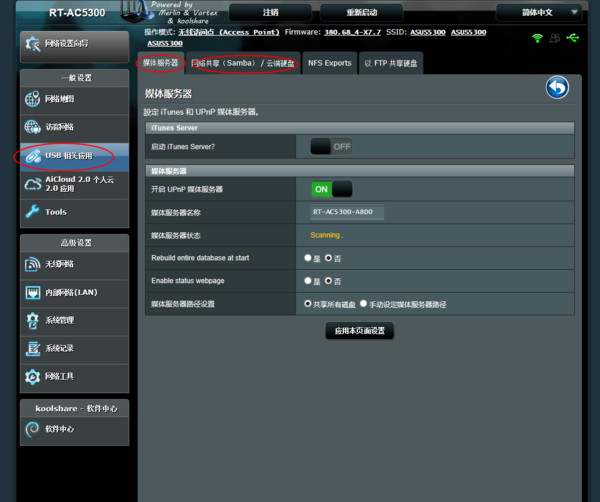
设置是否允许局域网用户免密码登录,也可以设置相应权限。
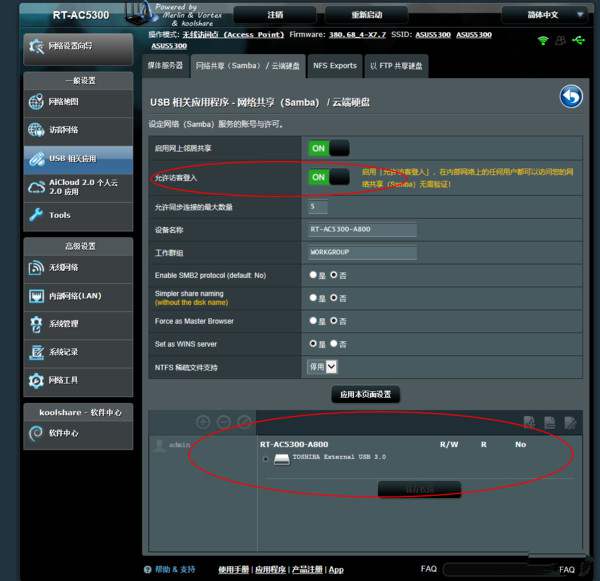
连接上路由器wifi之后,可以在“我的电脑”界面查看移动设备的共享文件。
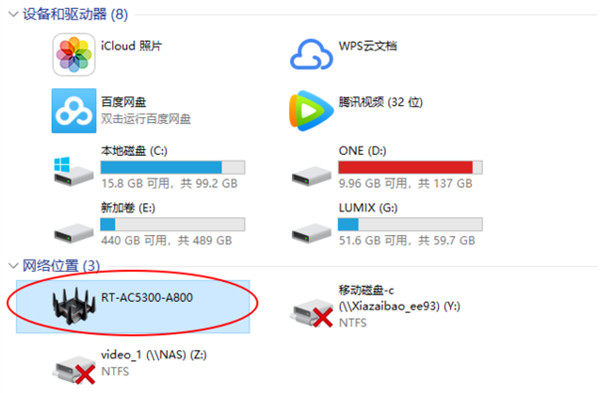
以上就是发掘者给大家整理的华硕RT-AC5300怎么开启usb文件共享功能的全部内容,更多智能资讯,关注。
推荐您看:
[华硕RT-AC5300拆机]
[华硕RT-AC5300怎么设置]
[华硕RT-AC5300路由器开箱评测]
最新文章

我们遇上自己不知道的物品、花卉等,都可以通过手机识物功能进行在线识别。那华为pockets怎么开启识物功能呢?一起来看看吧~
(2)人喜欢2026-01-02
iOS 16拥有40多项功能的更新,涵盖了锁屏、照片APP、键盘、设置、UI功能优化、UI样式变化等方面。那苹果14plus怎么加键盘语言?
(1)人喜欢2026-01-02
手机自带的软件不可以卸载,但又不需要使用,这时我们就可以将这些软件隐藏起来。那miui13怎么隐藏应用?一起来看看吧~
(1)人喜欢2026-01-02
恢复出厂设置可以清理手机内存,很多小问题也能解决,那华为pockets怎么恢复出厂设置呢?让我们一起来看看吧~
(1)人喜欢2026-01-02

我们遇上自己不知道的物品、花卉等,都可以通过手机识物功能进行在线识别。那华为pockets怎么开启识物功能呢?一起来看看吧~
(2)人喜欢2026-01-02
iOS 16拥有40多项功能的更新,涵盖了锁屏、照片APP、键盘、设置、UI功能优化、UI样式变化等方面。那苹果14plus怎么加键盘语言?
(1)人喜欢2026-01-02
手机自带的软件不可以卸载,但又不需要使用,这时我们就可以将这些软件隐藏起来。那miui13怎么隐藏应用?一起来看看吧~
(1)人喜欢2026-01-02
恢复出厂设置可以清理手机内存,很多小问题也能解决,那华为pockets怎么恢复出厂设置呢?让我们一起来看看吧~
(1)人喜欢2026-01-02









